- कई उपयोगकर्ताओं ने बताया कि अधिक गरम न होने के बावजूद, गेमिंग के दौरान उनका कंप्यूटर बेतरतीब ढंग से बंद हो जाता है।
- यह एक बहुत ही सामान्य समस्या है, यह बहुत सारे चर के कारण हो सकता है।
- इस समस्या को ठीक करने के लिए, एक एंटीवायरस स्कैन करने का प्रयास करें, अपने हार्डवेयर या अपने UPS का समस्या निवारण करें।
- तो अगर आपका कंप्यूटर बेतरतीब ढंग से बंद हो जाता है लेकिन यह ज़्यादा गरम नहीं हो रहा है, इस गाइड का पालन करें।

यह सॉफ़्टवेयर सामान्य कंप्यूटर त्रुटियों की मरम्मत करेगा, आपको फ़ाइल हानि, मैलवेयर, हार्डवेयर विफलता से बचाएगा और अधिकतम प्रदर्शन के लिए आपके पीसी को अनुकूलित करेगा। पीसी की समस्याओं को ठीक करें और 3 आसान चरणों में अभी वायरस निकालें:
- रेस्टोरो पीसी रिपेयर टूल डाउनलोड करें जो पेटेंट प्रौद्योगिकी के साथ आता है (पेटेंट उपलब्ध यहां).
- क्लिक स्कैन शुरू करें Windows समस्याएँ ढूँढ़ने के लिए जो PC समस्याएँ उत्पन्न कर सकती हैं।
- क्लिक सभी की मरम्मत आपके कंप्यूटर की सुरक्षा और प्रदर्शन को प्रभावित करने वाली समस्याओं को ठीक करने के लिए
- रेस्टोरो द्वारा डाउनलोड किया गया है 0 इस महीने पाठकों।
गेमिंग शायद, रेंडरिंग को अलग रखने के साथ, सबसे अधिक मांग वाली प्रक्रिया है जो उपयोगकर्ता कभी भी सामना करेंगे। आधुनिक पीसी ओवरहीटिंग का सामना करने के लिए बनाए गए हैं, और हार्डवेयर को विशेष रूप से लंबे गेमिंग सत्रों के लिए अनुकूलित किया गया है। हालाँकि, कुछ उपयोगकर्ताओं के लिए, गेम खेलते समय कंप्यूटर अपने आप बंद हो जाता है और वे सुनिश्चित नहीं होते कि समस्या क्या है।
एक उपयोगकर्ता ने समस्या के बारे में बताया आधिकारिक माइक्रोसॉफ्ट फोरम:
तो मैं विंडोज 7 के तहत ठीक खेल रहा था
लेकिन विंडोज़ 10 के तहत MechWarrior ऑनलाइन खेलने में लगभग 2 मिनट मेरा सिस्टम बस बंद हो जाता है.. पुनः आरंभ नहीं.. नीचे बन्द होना.. कोई शक्ति नहीं, बस बंद ...
ह मदद
जब मेरा कंप्यूटर गेमिंग के दौरान बंद हो जाए तो मुझे क्या करना चाहिए?
1. पीसी वायरस की जांच करें

हो सकता है कि किसी वायरस ने आपके सिस्टम को संक्रमित कर दिया हो। कुछ वायरस कुछ मानदंडों को पूरा करने पर बार-बार कंप्यूटर बंद करने के लिए प्रोग्राम किए जाते हैं।
यदि आपके पास एक एंटीवायरस प्रोग्राम स्थापित है, तो अपने सिस्टम का पूरा डीप स्कैन करें। इसके अलावा, सुनिश्चित करें कि स्कैन करने से पहले आपने अपनी एंटीवायरस परिभाषा को अपडेट कर लिया है।
यदि आपके पास कोई एंटीवायरस प्रोग्राम स्थापित नहीं है, तो हम आपको कोशिश करने की सलाह देंगे विप्रे एंटीवायरस. स्कैन चलाने के लिए आप सॉफ्टवेयर का नि:शुल्क परीक्षण डाउनलोड कर सकते हैं।

विप्रे एंटीवायरस
अपने पीसी को स्कैन करें और किसी भी मैलवेयर को हटा दें जो आपको विप्र एंटीवायरस की मदद से गेमिंग से रोक सकता है!
इसका पालन करके लैपटॉप पर ओवरहीटिंग को अच्छे के लिए ठीक करें मार्गदर्शक।
2. हार्डवेयर समस्याओं की जाँच करें

यदि आपके कंप्यूटर का कोई हार्डवेयर घटक खराब हो रहा है, तो यह अप्रत्याशित कंप्यूटर शटडाउन का कारण बन सकता है। असंगत ड्राइवर के कारण नए स्थापित हार्डवेयर के साथ ऐसा होने की सबसे अधिक संभावना है।
ब्लूटूथ एडेप्टर, वाईफाई कार्ड या शायद आपका नवीनतम जीपीयू जैसे हाल ही में स्थापित हार्डवेयर घटक को हटा दें। हार्डवेयर को हटाने के बाद कंप्यूटर को बूट करें और जांचें कि क्या त्रुटि हल हो गई है। इसके अलावा, अपने रैम स्ट्रिप्स की जांच करें। दोषपूर्ण RAM स्ट्रिप्स कंप्यूटर शटडाउन के सामान्य कारण हैं।
यदि आपने नवीनतम ग्राफिक्स कार्ड स्थापित किया है, लेकिन पुराना और दिनांकित पीएसयू है, तो यह बिजली के उतार-चढ़ाव के कारण समस्या का कारण हो सकता है। जांचें कि क्या पीएसयू आपके ग्राफिक्स कार्ड के अनुकूल है और यदि आवश्यक हो तो एक नए संस्करण के साथ बदलें।
3. यूपीएस के साथ समस्याओं की जांच करें

एक सामान्य लेकिन इतना स्पष्ट उपकरण नहीं है जो समस्या का कारण बन सकता है, वह है आपका यूपीएस या सर्ज रक्षक।
किसी अन्य कंप्यूटर को उसी सर्ज रक्षक और यूपीएस से जोड़ने का प्रयास करें और जांचें कि क्या समस्या बनी रहती है।
यदि समस्या बनी रहती है, तो आपके पास एक दोषपूर्ण वृद्धि रक्षक यूपीएस हो सकता है जिसे शटडाउन के बिना गेम खेलने के लिए प्रतिस्थापन की आवश्यकता होती है।
4. अन्य संभावित कारण
किसी भी भ्रष्टाचार के लिए अपने ऑपरेटिंग सिस्टम की जाँच करें। ओएस और हार्डवेयर दोनों के लिए किसी भी लंबित अपडेट को डाउनलोड और इंस्टॉल करने का प्रयास करें।
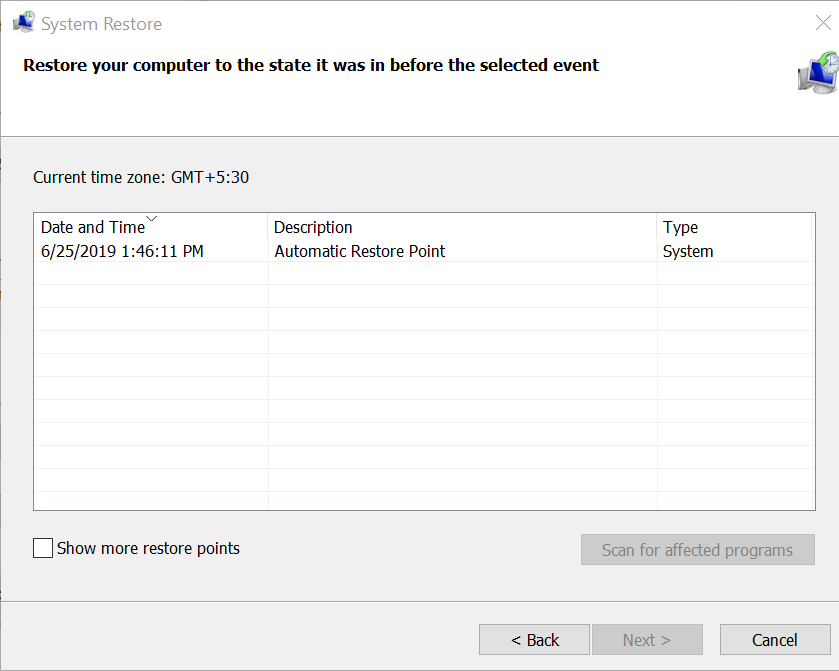
यदि अद्यतन स्थापित करने के बाद समस्या हो रही है, तो पुनर्स्थापना बिंदु का उपयोग करके सिस्टम पुनर्स्थापना करने का प्रयास करें।
सिस्टम रिस्टोर करने के लिए। खुला हुआ पुनर्स्थापना बिंदु बनाएं खोज से, यहां जाएं बहाल बिंदु > उपलब्ध किसी भी पुनर्स्थापना बिंदु का चयन करें और क्लिक करें खत्म हो।
उसके बाद, गेम खेलते समय आपका पीसी बंद नहीं होना चाहिए।
 अभी भी समस्याएं आ रही हैं?उन्हें इस टूल से ठीक करें:
अभी भी समस्याएं आ रही हैं?उन्हें इस टूल से ठीक करें:
- इस पीसी मरम्मत उपकरण को डाउनलोड करें TrustPilot.com पर बढ़िया रेटिंग दी गई है (इस पृष्ठ पर डाउनलोड शुरू होता है)।
- क्लिक स्कैन शुरू करें Windows समस्याएँ ढूँढ़ने के लिए जो PC समस्याएँ उत्पन्न कर सकती हैं।
- क्लिक सभी की मरम्मत पेटेंट प्रौद्योगिकियों के साथ मुद्दों को ठीक करने के लिए (हमारे पाठकों के लिए विशेष छूट)।
रेस्टोरो द्वारा डाउनलोड किया गया है 0 इस महीने पाठकों।

